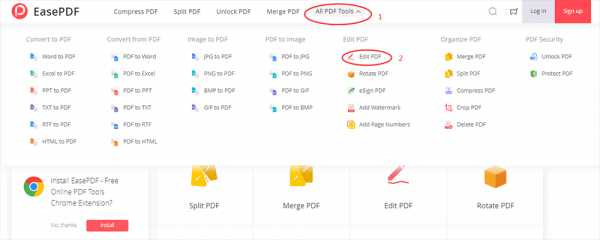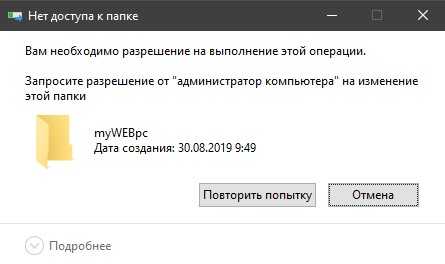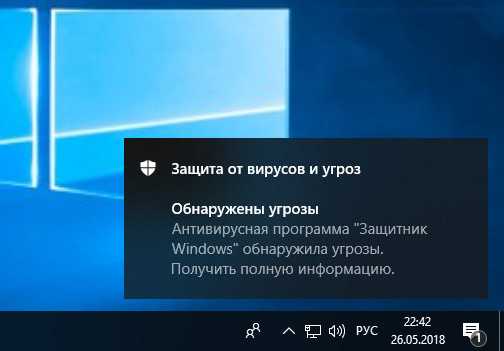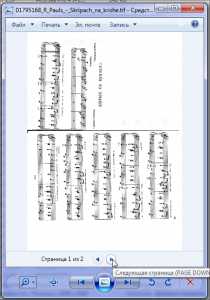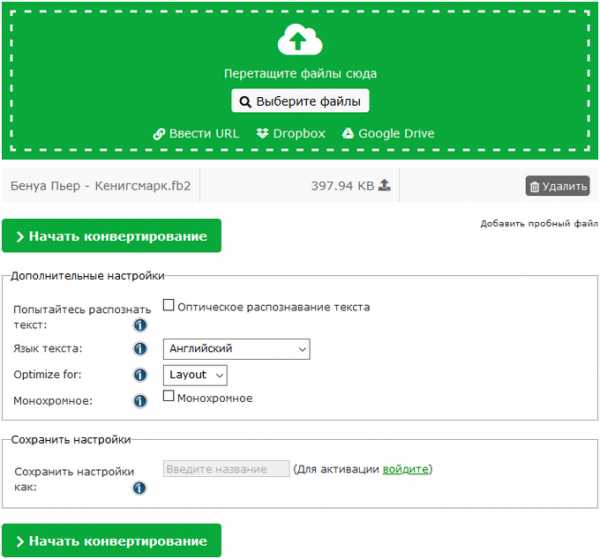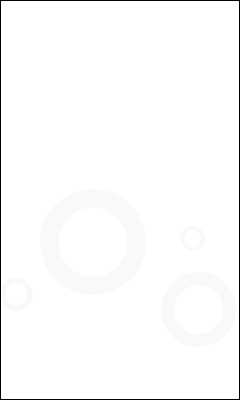Как сделать апк файл
Как сделать APK файл из установленного приложения на телефоне
Возможно, что некоторых пользователей интересует, как сделать APK файл из установленного приложения. Конечно, рядовому пользователю это может и не пригодиться, а вот начинающим программистам или даже профессиональным разработчикам мобильных программ окажется очень даже полезным.
Извлечение АРК из программы
Конечно, извлечь файлы из обычного АРК бывает довольно просто. Это можно даже сделать с помощью обычного архиватора. Но вот как быть, если программа уже установлена, а АРК от нее уже утерян? В этом поможет небольшая программка под названием APK Extractor. Как раз с ее помощью можно вытащить практически из любой программы АРК архив.
Скачать APK Extractor можно, к примеру, из магазина Гугл Плей по ссылке: https://play.google.com/store/apps/details?id=com.ext.ui. Скачивается она бесплатно, однако за дополнительные возможности потребуется доплатить, либо просматривать рекламу. Кроме того, APK Extractor не имеет русского языка, что может несколько осложнить ее освоение.
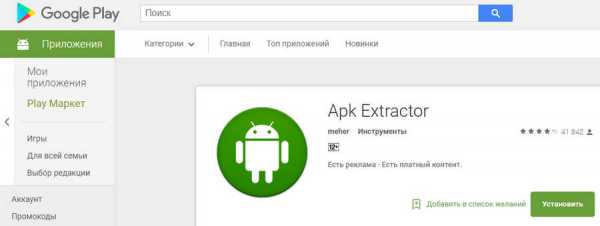 Скачать APK Extractor из магазина Гугл Плей
Скачать APK Extractor из магазина Гугл ПлейТем не менее, утилита довольно хороша и может с успехом справляться со многими программами на Андроиде. Несомненным плюсом можно считать и то, что APK Extractor не требует рут-доступа. Да и пользоваться ей очень просто:
- Для начала потребуется запустить APK Extractor на мобильном устройстве;
- Затем в окне программы появится список установленных на смартфоне или планшете программ;
- Потребуется отметить ту АРК из которой нужно извлечь;
- И дождаться, пока APK Extractor не справится со своей задачей;
- Теперь можно в любом файловом менеджере открыть папку «APK Extractor» — здесь и находится вытянутый АРК.
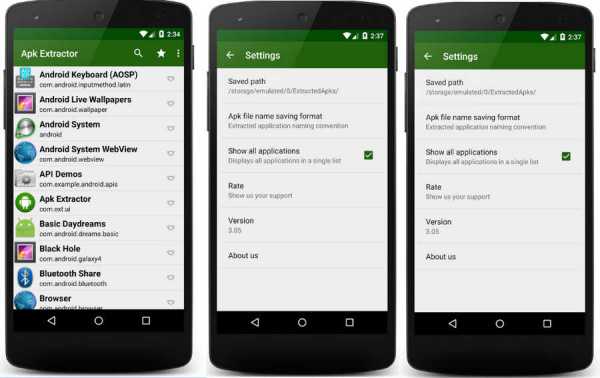 Извлечение АРК из программы
Извлечение АРК из программыКроме того, программа поддерживает возможность отправки распакованного файла на электронную почту. Можно также перенести АРК на компьютер. Допускается и сохранение АРК в облачном хранилище. Разумеется, для этого потребуется связать программу APK Extractor с почтой или с хранилищем.
С извлеченными таким образом АРК файлами можно работать в дальнейшем по своему усмотрению. Можно, например, дополнить архив своими собственными файлами, либо отредактировать уже имеющиеся. А можно просто полюбопытствовать, что же именно находится в том или ином файле, для того, чтобы в дальнейшем использовать сторонний опыт наработок в своей деятельности. Словом, применений этому предостаточно. Как видно, способы, как вытащить АРК из установленного приложения, все-таки имеются.
Вам будет интересно:
Чем создать APK файл? Программы для создания APK файлов
APK
Рассмотрим основные варианты, с помощью которых можно создать файл формата APK (Android Package File). Зачастую выполнение данной задачи не потребудет каких-либо особых хитростей, просто скачайте Google Android SDK (для операционной системы Windows) - интерфейс программы не сложный, да и скачать ее вы можете бесплатно.
Вооружившись программой с правильным функционалом, вы наверняка не испытаете проблем с созданием файла APK. Мы собрали в общий список все программы походящие под данную задачу для ОС Windows, Mac, Linux и сделали удобную таблицу:
Программы для создания APK файлов
Чем создать APK в Windows? Mac Linux
Общее описание расширения APK
Файл APK является приложением, созданным для мобильной операционной системы Android. Данный формат файла относится к архивным исполняемым приложениям, разрабатывался файл расширением APK программистами компании Open Handset Alliance вместе с корпорацией Google. Android-смартфоны способны открыть файл, имеющий расширение .apk при помощи штатных средств, находящихся в системе Android. Каждое приложение Android скомпилировано и помещено в файл, который включает в себя программный код (его содержат .dex файлы), некоторые ресурсы и элементы, а также файл расширением .manifest.
Узнать подробнее что такое формат APK
Знаете другие программы, которые могут создать APK? Не смогли разобраться как создать файл? Пишите в комментариях - мы дополним статью и ответим на ваши вопросы.
Как создать APK-файл в Android Studio
Для того чтобы установка нового мобильного приложения под управлением Android выполнялась легко и быстро, программные файлы и папки упаковывают в один исполняемый документ. В статье подробно описано, что такое Android Studio, как создать APK файл в Android Studio.
Что такое АПК файл
Современные программы, как правило, состоят из десятков документов и папок, которые требуют много места. В интегрированной среде разработки Android Studio, работающей под Windows, OS X и Linux, предусмотрен сервис компиляции программ для платформы Android. В результате получается один упакованный исполняемый файл формата AndroidPackageKit (APK), обеспечивающий установку приложения с необходимыми библиотеками и ресурсами. В процессе распаковки пользователь выбирает полную установку либо распаковку отдельных компонентов. Второй вариант, как правило, выбирают разработчики для дальнейшего просмотра и редактирования программы.
Как создать файл APK
Так как для программирования часто используется Java, среда Android SDK у разработчика, скорее всего, уже есть на компьютере. SDK используется для нахождения и устранения ошибок в программе и должна быть установлена перед компиляцией, так как Android Studio для создания .apk использует компоненты этой среды.
Рассмотрим применительно к Android Studio, как сделать apk документ. В среде AndroidStudio компиляция apk может быть выполнена двумя способами: вручную и автоматически.
Где лежит АПК файл
В смартфонах используются два вида хранилища данных: внутреннее и внешнее. Внутреннее хранилище использует защищенную область памяти смартфона. Для исключения нерегламентированного вмешательства приложения получают доступ только к «своим» документам, расположенным в этом хранилище.
Вешнее хранилище расположено в памяти смартфона или на карте памяти. Данные, размещенные в этом хранилище, пользователь сможет извлечь для собственных целей.
В Android файлы приложений, загруженные из GooglePlay или скачанные с сайта разработчика, хранятся в папке /data/app. Если требуется извлечь файл .apk из установленного приложения, можно использовать менеджер файлов или специальную программу APK Extractor (программа доступна для загрузки в GooglePlay). Если для хранения приложений используется карта памяти, чтобы найти в Android Studio, где лежит APK, нужно проверить папку /mnt/asec/APPNAME/pkg.apk.
Запуск компиляции вручную
Далее необходимо в Android Studio перейти на вкладку «Build», затем – «GenerateSigned APK». Как подписывать АПК файлы? Можно перейти в сценарий, где изменятся настройки подписи (build.gradle). Сгенерированные подписи хранятся в соответствующих файлах.
После окончания сборки появится окно с кнопкой «Locate», которая показывает в Android Studio где находится АПК файл. Найти его можно по имени, одинаковому с именем создаваемого проекта. Например, если проект называется MyProject, документы будут лежать в разделе
MyProject/…
В зависимости от издания Android Studio полученный документ формата .apk размещен в директориях
MyProject/build/apk/...
MyProject/build/outputs/apk.
Запуск автоматической компиляции
Рассмотрим теперь, как в Android Studio собрать apk программным способом.
В Android Studio формирование АПК запускается кнопкой «Run», которая активизирует работу команды «assembleRelease», предварительно помещенную в настройки проекта.
При использовании данного способе создания исполняемого файла нет необходимости каждый раз вводить реквизиты доступа и подписывать документ вручную. Сведения о подписи добавляются в файл сценария. В настройки проекта добавляется команда «assembleRelease», которая запускается кнопкой «Run», как и другие команды. В результате автоматической компиляции в разделе build/apk/ появятся два файла: <Имя>-release-u unaligned.apk и <Имя>-release.apk. Они отличаются тем, что в первом случае документ содержит подпись, но не выровнен. А во втором случае – представляет собой готовый дистрибутив, который после смены имени на коммерческое подлежит свободному распространению.
В помощь новичкам: на youtube содержатся видео с подробным описанием как создать АПК файл в Android Studio. Например, первый урок:
Конвертируем в приложение Android
1 Обзор
Начиная с MV, игры созданные этим редактором возможно запустить в браузере, поддерживающем технологии HTML5, такие как WebGL, 2DCanvas, WebAudio и JavaScript. Так же, вы можете запустить игру через браузер Android устройства.
Вместо того, чтобы описывать запуск через браузер, мы покажем, как собрать Android приложение. Web-приложения, запускаемые как обычные, называются "Гибридными (Hybrid App)", это хороший способ сделать приложение кросс-платформенным.
Часть приложений используют для игры стандартный браузер устройства на Android. Но встроеный браузер имеет плохую поддержку HTML5. По этому, мы используем технологию "Crosswalk Project", что использует движок Chrome, который имеет хорошую поддержку HTML5.
Подробное описание доступно на сайте проекта, изучите, если вам интересно. ([Crosswalk Project на Android]).
Операционные системы
Данное руководство подходит для Windows 8.1 (7 тоже) и OS X 10.10.
2 Подготовка среды для создания пакетов
Установка игр, сделанных с помощью RPG Maker MV, на Android требует создания apk файла. По сути, это архив формата ZIP, содержащий необходимые файлы для запуска приложения. Мы называем создание apk файла "Упаковкой(Packaging)".
Требуется Интернет-соединение для загрузки необходимых инструментов.
2-1 Установка и настройка Python
Скрипт сборки, предоставленный Crosswalk Project, упростит создание пакета игры. Скрипт создан с использованием скриптового языка "Python", поэтому нам нужно будет скачать и настроить его. Данный пункт описывает установку Python на Windows, ибо Python предустановлен в OS X, следовательно, установку мы пропускаем, переходите сразу в пункт 2-2.
2-1-1 Загружаем и устанавливаем Python
Скачать установщик можно с официального сайта по указанной ссылке: https://www.python.org/downloads/. Не страшно, если при установке вы не отметите все пункты, главное запомните, куда вы установили Python.
Установим Python, например, в C:\Python34.
2-1-2 Настраиваем переменную PATH
Настроив переменную PATH, вы сможете использовать Python без указания полного (абсолютного) пути к нему.
Нажмите правой клавишей по ярлыку "Мой компьютер" на своем рабочем столе, в выпадающем меню выберите [Свойства] и перейдите на вкладку [Дополнительно].
Щелкните [Переменные среды]. Выберите [Path] в [Системных переменных] и дважды кликните по ней.
Добавьте в конец (без кавычек) ";C:\Python34\", сохраните.
;C:\Python34\
Закройте окно [Свойств] и откройте [Проводник]. Нажмите Win + R и введите CMD, чтобы открыть окно командной строки.
Введите "python --version" и нажмите клавишу Enter. Если отобразилась версия Python, то всё получилось.
> python --version
2-2 Устанавливаем и настраиваем Oracle JDK
Для запуска Android SDK и "Ant" вам потребуется JDK (Java Development Kit) от Oracle. Начиная с OS X 10.6, JDK уже установлен и вам не нужно делать это самому.
2-2-1 Загружаем и устанавливаем JDK
Загружаем JDK по ссылке: http://www.oracle.com/technetwork/java/javase/downloads/index.html. На август 2015, последняя версия JDK была 8u51.
Загрузите нужную вам версию. Для Windows есть две версии, 32-битная для (Windows x86) и 64-битная для (Windows x64), будьте внимательны и выберите то, что подходит для вашей системы.
Выберите "Accept License Agreement", тогда загрузка станет доступна.
Запустите установщик Java SE Development Kit и не меняйте никаких настроек.
2-2-2 Настраиваем пути для JDK
Нам нужно создать переменную среды JAVA_HOME. Это просто. Как и в настройке Python в шаге 2-1-2, в [Системных переменных] щелкните [Создать].
Введите "JAVA_HOME" в название переменной и укажите путь до JDK, например, C:\Program Files\Java\jdk1.8.0_51.
JAVA_HOME C:\Program Files\Java\jdk1.8.0_51
Далее, откройте переменную [Path] и добавьте в конец ";%JAVA_HOME%\bin\".
;%JAVA_HOME%\bin\
Теперь проверим корректность установки, так же как и для Python.
Введите "java --version" и нажмите Enter. Если в ответ напечатает версию java, то всё получилось.
> java -version
2-3 Устанавливаем и настраиваем Apache Ant
Ant - программа для сборки, использущая Java. Установка требуется как и для Windows, так и для OS X.
2-3-1 Загружаем и устанавливаем Ant
Загрузите бинарники Ant с сайта http://ant.apache.org/bindownload.cgi.
Скачайте [.zip archive:] в секции [Current Release of Ant]. На Август 2015, последняя версия Ant была 1.9.6.
Распакуйте Ant куда захотите, но лучше всего распакйте в корень диска C.
2-3-2 Настраиваем пути для Ant
Также как и для JDK, нам нужно создать новую переменную.
Создайте переменную ANT_HOME, содержащую путь до Ant.
ANT_HOME C:\apache-ant-1.9.6
Далее откройте [Path] и введите ";%ANT_HOME%\bin\".
;%ANT_HOME%\bin\
Что бы проверить установку, откройте консоль и введите "ant --version", нажмите Enter.
> ant -version
2-4 Качаем и настраиваем Android SDK
SDK - сокращение от "Software Development Kit" - оно содержит необходимые программы для разработки программ. Программы для упаковки и тестирования включены в этот SDK.
2-4-1 Качаем и устанавливаем Android SDK
Загрузите Android SDK с сайта http://developer.android.com/sdk/installing/index.html. В SDK вы можете найти [ANDROID STUDIO], программу, для создания прилажений Android. Но мы будем использовать [STAND-ALONE SDK TOOLS].
Выберите [STAND-ALONE SDK TOOLS] и щелкните [Download the SDK now] на следующей странице. На Август 2015, последняя версия SDK была r24.3.3. Скачайте установочную программу (exe файл).
Установите SDK.
Установите SDK в корень диска C, что бы вам было проще его найти.
2-4-2 Загружаем дополнительные компоненты через Android SDK Manager
Так как базовая установка SDK не содержит всех нужных элементов, мы загрузим их через Android SDK Manager. Android SDK Manager можно найти в меню "Пуск".
Вы можете скачать USB-драйвера через Android SDK Manager. Для сборки необходимо скачать [Android SDK platform-tools], [Android SDK Build-tools] и API (последняя версия [Android 5.1.1 (API 22)]).
Так же, стоит добавить [Google USB Driver] (упомянутый выше) в категории [Extras], что позволит вам установить apk сразу по USB.
- Android SDK platform-tools
- Android SDK Build-tools
- Android5.1.1 (API 22)
- Google USB Driver
*Возможно, требуемые компоненты будут уже выбраны.
2-4-3 Настраиваем пути для SDK
Добавьте в переменную PATH три пути.
;C:\android-sdk\ ;C:\android-sdk\tools\ ;C:\android-sdk\platform-tools\
Проверьте пути. Введите в консоли "adb version" и нажмите Enter.
> adb version
2-5 Скачиваем заготовку Android приложения для Crosswalk Project
Вам не нужно устанавливать Crosswalk Project. Распакуйте архив туда, куда вам будет удобно. Всё нужное уже есть в данном пакете.
Заготовка скачивается с https://download.01.org/crosswalk/releases/crosswalk/android/stable/. Хотя есть версии поновее, лучше скачать 10.39.235.16.
Щелкните по нужной папке и скачайте [crosswalk-10.39.235.16.zip].
Для удобства файл должен быть распакован в корень диска C.
Подготовка к сборке завершена.
4 Создаём пакет игры
Получим из исходников apk файл для установки игры на Android.
4-1 Создаём manifest.json
Создайте manifest.json файл любым текстовым редактором (прим.переводчика: советую использовать notepad++).
Ниже указан привер содержимого файла.
{ "name": "Пример", "xwalk_version": "0.0.1", "start_url": "index.html", "display": "fullscreen", "orientation": "landscape", "icons": [ { "src": "icon/icСоздание apk-файла в Android Studio
Конечной целью любой java-разработки является создание завершенного приложения : это может быть как библиотека/исполняемый jar-файл, либо web приложение. Имеются различные типы приложений и библиотек. При всем многообразии возможных разношёрстных типов готовых библиотек и приложений android-устройства выбиваются из общей колеи. Для android-устройств конечным программным продуктом являются apk-файлы, которые можно свободно распространять между пользователями.
На заре развития программного обеспечения вся разработка для android-устройств осуществлялась, как правило, в IDE Eclipse со специализированными плагинами типа ADT (Android Development Tools). Данная среда разработки позволяет создавать для android apk-файлы. Но времена быстро меняются, и сегодня гораздо эффективнее и быстрее создавать apk-файлы в представленной ещё в 2013 году Android Studio, основанную на старом конкуренте Eclipse — системе IntelliJ IDEA.
Аббревиатура apk (Android Package Kit) символизирует формат файлов, которые используются для распространения и установки приложений на устройства android. Файл apk содержит все необходимые элементы для правильной установки приложения на устройстве, и, по своему назначению, чем-то похож на исполняемые exe-файлы в Windows. Когда Вы «заходите в магазин» Google Play, чтобы выбрать и загрузить какое-либо приложение, Ваше устройство android скачивает и устанавливает файл apk с нужным приложением.
Создание apk-файла
Рассмотрим процесс создания apk-файла на примере p13osgi, в котором использовался OSGi-фреймворк. Этот пример подробно рассмотрен на странице Android и OSGI-фреймворк Felix. В данной статье используем готовый модуль из проекта.
Заметка. Почему в качестве примера создания apk-файла выбираем данный модуль/проект, а не какой-либо другой? Дело в том, что в данном примере используется расположенная в поддиректории lib внешняя библиотека. И для нас интерес будет представлять структура apk-файла с внешней jar-библиотекой : какое место в данном пакете будет занимать внешний файл org.apache.felix.framework-6.0.3.jar. Здесь следует понимать, что OSGi-фреймворк (Felix) позволяет создавать модульную структуру приложения. Причем, в режиме run-time можно динамически подключать новые модули (bunlde), останавливать запущенные модули, одновременно подключать разноверсионные модули. Данный функционал OSGi-фреймворка на примере Вы можете реально проверить на своем компьютере; для этого необходимо познакомиться с Уроком 8.
Создание APK-файлов всех модулей проекта
Чтобы использовать самый простой способ создания apk-файла, выберите в Android Studio пункт меню «Build → Build Bundle(s)/APK(s) → APK(s)», как это представлено на следующем скриншоте.
В данном случае для всех модулей проекта будут созданы apk-файлы. Здесь необходимо отметить, что apk-файлы будут без цифровой подписи и распространению не подлежат. Но на них можно «посмотреть», что мы и сделаем в последнем разделе статьи, а также можно проверить работоспособность на android-устройстве. Загрузку apk-файла на android-устройство мы рассмотрим в ближайшее время отдельной статьей. Также отдельной статьей я представлю процесс создания apk-файла с цифровой подписью при выборе пункта меню «Build → Generate Signed Bundle/APK».
А сейчас Вы должны увидеть, что для всех модулей проекта создаются apk-файлы, которые располагаются в поддиректориях проекта [project_name]/[module_name]/build/outputs/apk/debug/. Т.е. в поддиректории модуля build/outputs/apk/debug/ будет размещаться созданный apk-файл, наименование которого включает наименование модуля с постфиксом «-debug». В нашем примере будет создан файл p13osgi-debug.apk.
Определение типа apk : debug-release
Постфикс "-debug", добавляемый к наименованию пакета, определен по умолчанию. Вы можете самостоятельно переименовать файл, и он останется работоспособным. Но можно и изменить настройки. Для этого необходимо указателем мыши нажать на расположенную в левом нижнем углу маленькую кнопочку, как это представлено на нижнем левом скриншоте. Данная кнопка открывает окно со специальными ярлыками различных вспомогательных окон. При простом наведении указателя мыши на эту кнопку, появляется список всех этих окон для быстрого выбора нужного.
Откроем окно Build Variants и в дополнительно открытом окне (скриншот справа) найдем модуль p13osgi (наш пример).
Если в выпадающем списке переключить режим сборки с debug на release, то будет создаваться пакет p13osgi-release-unsigned.apk в поддиректории «build/outputs/apk/release/».
Создание APK-файла одного модуля проекта
Для того, чтобы создать apk-файл одного модуля, необходимо открыть панель Gradle (см.ярлык на скриншоте сверху слева). В открывшемся окне, как это представлено на следующем скриншоте, необходимо выбрать пункт меню «module_name → Tasks → build → build». В результате данных действий будет создан apk-файл только одного модуля.
Структура файла APK
В заключении посмотрим на внутренности нашего apk-файла. Сразу же отмечу, что apk-файл можно открыть zip-архиватором, например 7-Zip. Но многое останется недоступным. Лучше использовать анализатор apk-файлов от Android Studio. Далеко ходить не надо : необходимо выбрать пункт меню «Build → Analyze APK ...» (см. самый верхний скриншот). В открывшемся диалоговом окне найти нужный пакет в файловой структуре, после чего в IDE будет открыта панель, как это представлено на следующем скриншоте.
Интерфейс панели анализатора разделен на 2 части. В верхней части Вы видите корневую структуру apk-файла. В нижней части можно просматривать структуру выделенного элемента верхней части.
Что сразу же бросается в глаза? Вспоминаем : в нашем примере/модуле была использована внешняя библиотека с OSGi-фреймворком Felix org.apache.felix.framework-6.0.3.jar, расположенная в поддиректории lib
В структуре созданного пакета поддиректория lib. Все файлы внешней jar-библиотеки размещаются в корне по пакетам. Можно предположить, что и дополнительное использование бандлов/модулей (а для чего использовать фреймворк, если не использовать бандлы) приведет к тому, что и их содержимое также будет интегрировано в общий пакет. Таким образом, мы лишаемся преимуществ использования OSGi-технологии при разработке приложений для android-устройств, поскольку любая доработка отдельного модуля/бандла будет связана с обновлением всей сборки (apk-пакета). Кроме этого, отсутствует возможность одновременного использования разноверсионных бандлов, а межмодульное взаимодействие посредством сервисов становится «слишком дорогим» (можно и напрямую постучаться к классам бандла, зачем нам посредник-активатор). На данном простом примере я не вижу преимуществ использования OSGi для создания многомодульного приложения.
Буду признателен всем, кто опровергнет данное предположение и предложит значимое использование OSGi-технологии в android-устройстве.
Что касается *.class'ов, то их также не будет в apk-файле. Им на смену пришли файлы *.dex .
Файл .dex
«Рабочей лошадкой» в системе Android является Dalvik Virtual Machine, не использующая байт-код Java. Виртуальная машина Dalvik является службой приложения, которая интерпретирует скомпилированный код в dex-файле. Инструкции байт-кода формата DEX не совпадают с инструкциями байт-кода Java. Таким образом, в apk-файле Java-классы представлены в формате .dex. Но необходимо отметить, что структура пакетов сохраняется.
Как сделать приложение для Android самостоятельно — руководства на Skillbox
Выбираем название приложения, домен компании, путь к проекту и название пакета. Указываем, включить ли поддержку опциональных языков программирования C++ и Kotlin.
Задаём одну или несколько целевых платформ для сборки. Для этого используется SDK и AVD, менеджер виртуальных устройств Android. Инструмент позволяет устанавливать в SDK пакеты, которые поддерживают несколько версий ОС Android и несколько уровней API (интерфейсов программирования приложений).
Справка
Чем ниже версия Android, тем больше устройств, на которых приложение запустится. Чем выше версия, тем богаче функциональность API.
Выбираем основную активность, которая будет запускаться при нажатии на иконку приложения, и даём ей имя.
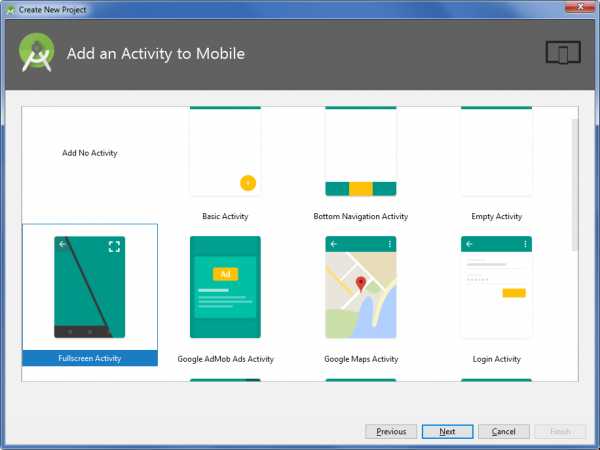
После нескольких минут сборки Android Studio открывает интерфейс IDE. Здесь три основных момента.
Если выбрать в выпадающем меню вид Android, то вы увидите файлы проекта. Например, наша основная активность называется app > java > ru.skillbox.skillboxapp > FullscreenActivity. При создании проекта мы указали вместо активности Main полноэкранную активность.
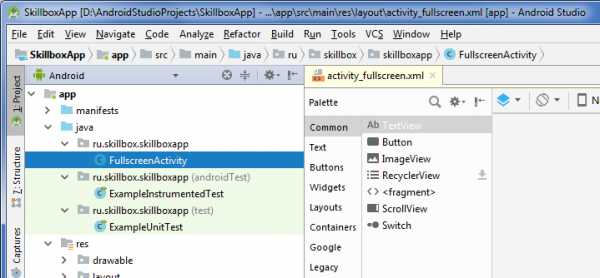
Далее можно посмотреть файл app > res > layout > activity_fullscreen.xml. Это XML-файл с макетом для UI нашей основной активности.
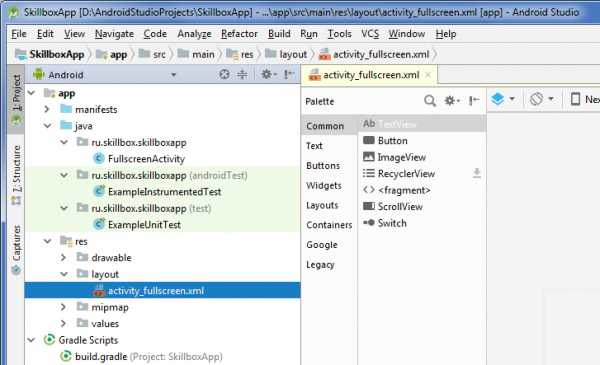
Наконец, третий важный файл app > manifests > AndroidManifest.xml описывает фундаментальные характеристики приложения и определяет все его компоненты.
<?xml version="1.0" encoding="utf-8"?> <manifest xmlns:android="http://schemas.android.com/apk/res/android" package="ru.skillbox.skillboxapp"> <application android:allowBackup="true" android:icon="@mipmap/ic_launcher" android:label="@string/app_name" android:roundIcon="@mipmap/ic_launcher_round" android:supportsRtl="true" android:theme="@style/AppTheme"> <activity android:name=".FullscreenActivity" android:configChanges="orientation|keyboardHidden|screenSize" android:label="@string/app_name" android:theme="@style/FullscreenTheme"> <intent-filter> <action android:name="android.intent.action.MAIN" /> <category android:name="android.intent.category.LAUNCHER" /> </intent-filter> </activity> </application> </manifest>
Как сделать сборку приложения в android (apk файл)
Переполнение стека- Около
- Продукты
- Для команд
- Переполнение стека Общественные вопросы и ответы
- Переполнение стека для команд Где разработчики и технологи делятся частными знаниями с коллегами
- Вакансии Программирование и связанные с ним технические возможности карьерного роста
- Талант Нанимайте технических специалистов и создавайте свой бренд работодателя
android - Как сделать apk файл из aab файла
Переполнение стека- Около
- Продукты
- Для команд
- Переполнение стека Общественные вопросы и ответы
- Переполнение стека для команд Где разработчики и технологи делятся частными знаниями с коллегами
Создание и выпуск приложения для Android
меню- Документы
- Начать
- 1. Установить
- 2. Настройте редактор.
- 3. Тест-драйв.
- 4. Напишите свое первое приложение.
- 5. Узнать больше
- С другой платформы?
- Flutter для разработчиков Android
- Flutter для разработчиков iOS
- Flutter для разработчиков на React Native
- Flutter для веб-разработчиков
- Flutter для Xamarin.Разработчики форм
- Введение в декларативный интерфейс
- Обзор языка Dart
- Создание веб-приложения
- Образцы и руководства
- Галерея Flutter [запущенное приложение]
- Галерея Flutter [репо]
- Примеры приложений на GitHub
- Кулинарная книга
- Codelabs
- Учебники
- Развитие
- Пользовательский интерфейс
- Введение в виджеты
- Макеты зданий
- Макеты во Flutter
- Руководство
- Создание адаптивных приложений
- Понимание ограничений [НОВОЕ]
- Ограничения коробки
- Добавление интерактивности
- Активы и изображения
- Навигация и маршрутизация
- Анимации
- Введение
- Обзор
- Руководство
- Неявная анимация
- Анимация героев
- Поэтапная анимация
- Расширенный интерфейс
- Щепки
- Жесты
- Заставки
- Каталог виджетов
- Данные и бэкэнд
- Государственное управление
- Введение
- Мыслите декларативно
- Эфемерное и состояние приложения
- Простое управление состоянием приложения
- Параметры
- Сеть и http
- JSON и сериализация
- Firebase
- Государственное управление
- Доступность и интернационализация
- Доступность
- Интернационализация
- Интеграция платформы
- Добавление поддержки iOS App Clip
- Поддержка Apple Watch
- C взаимодействие
- Размещение собственных представлений для Android и iOS
- Web FAQ
- Написание кода для конкретной платформы
- Пакеты и плагины
- Использование пакетов
- Разработка пакетов и плагинов
- Программа Flutter Favorites
- Фоновые процессы
- Обновление плагина Android
- Сайт пакета
- Добавить Flutter в существующее приложение
- Введение
- Добавление в приложение для Android
- Настройка проекта
- Добавить один экран Flutter
- Добавить фрагмент флаттера
- Настройка плагина
- Добавление в приложение iOS
- Настройка проекта
- Добавить один экран Flutter
- Отладка и горячая перезагрузка
- Последовательность загрузки и выполнение
- Пользовательский интерфейс
android - Как сделать EXE файл с помощью файла .apk
Переполнение стека- Около
- Продукты
- Для команд
- Переполнение стека Общественные вопросы и ответы
- Переполнение стека для команд Где разработчики и технологи делятся частными знаниями с коллегами